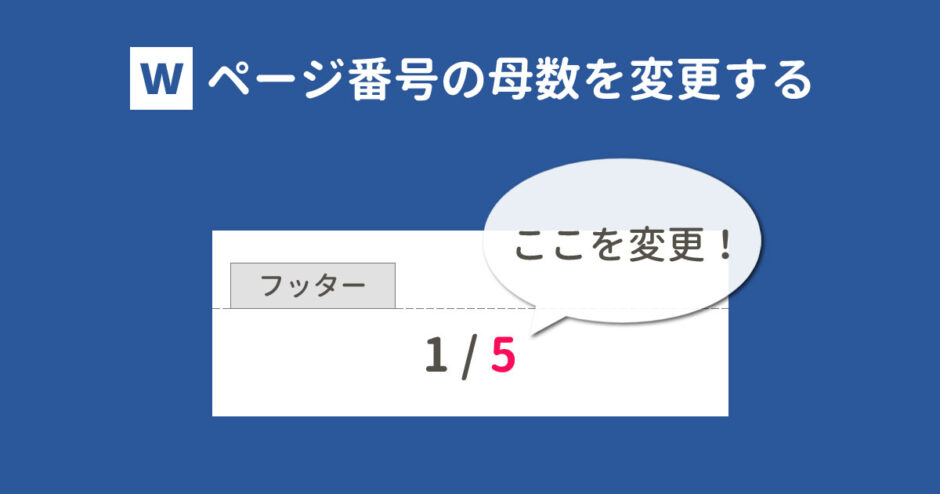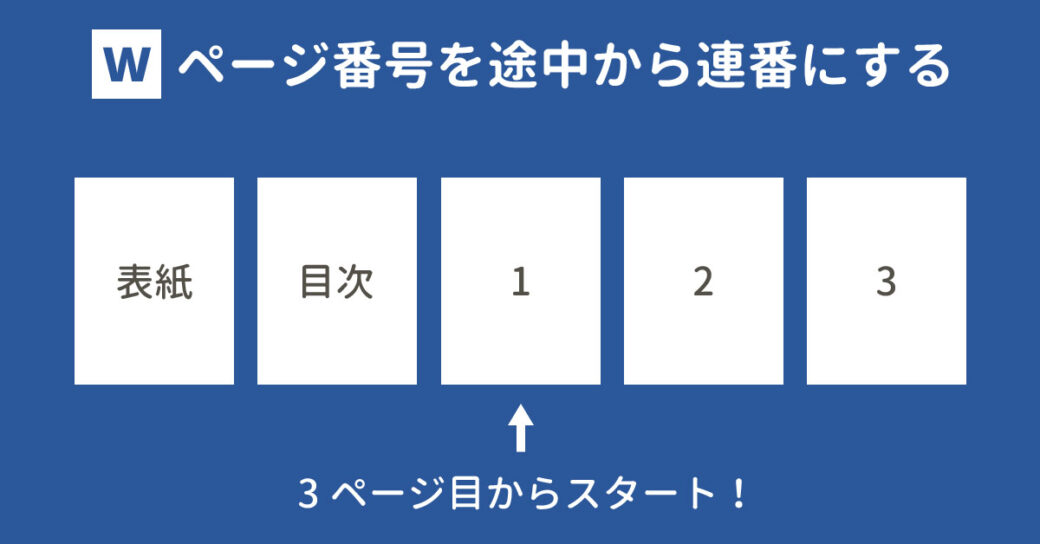当サイトはアフィリエイト広告を利用しています。
Wordでは「1/2」のようなページ番号を入れることができますが、途中からページ番号を入れた場合、総ページ数(母数)が全体のページ数になってしまいます。
たとえば、全体のページ数が10ページで、3ページ目からページ番号を入れた場合、ページ番号が「1/10~8/10」となってしまうわけです。
しかし、これからご紹介する方法なら総ページ数を柔軟に変更できます!
今回は、Wordで「1/2」のようなページ番号の総ページ数を変更する方法をご紹介します。
Wordで「1/2」のようなページ番号を入れる方法
まずは、Wordで「1/2」のようなページ番号を入れる方法をご紹介しますね。
フッターにこのようなページ番号を入れるためには、「挿入」タブ⇒「ページ番号」⇒「ページの下部」⇒「X/Y ページ」のいずれかのスタイルを選択します。これで作業は完了です。
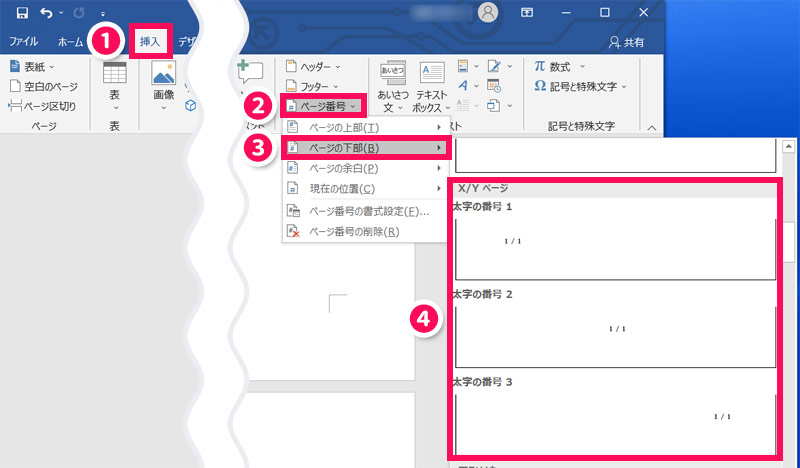
フッターに「1/2」のようなページ番号を挿入することができました。
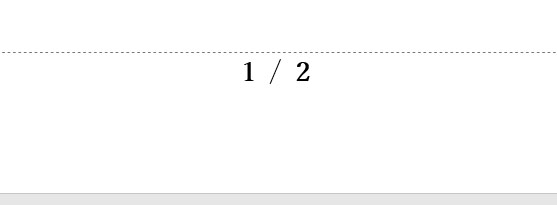
途中からページ番号を入れる方法については以下の記事で解説しています。
Wordで「1/2」のようなページ番号の総ページ数を変更する方法
表紙や目次を除いたページ数を総ページ数にしたい場合や、セクションのページ数を総ページ数にしたい場合は、ページ番号の「フィールド」を編集します。
やり方としては以下の2つがあります。
- 総ページ数のフィールドコードで計算式を使う
- 総ページ数のフィールドコードを書き換える
方法1:総ページ数のフィールドコードで計算式を使う
1つ目は、総ページ数から除外したいページ数を引き算する方法です。
たとえば、総ページ数から「2」ページ分減らしたい場合は、「-2」とします。
そのためには、まずページ番号を選択し、[Alt]+[F9]を押します。すると、ページ番号の部分が「{PAGE} / {NUMPAGES}」に変わります。これが「フィールド」です。
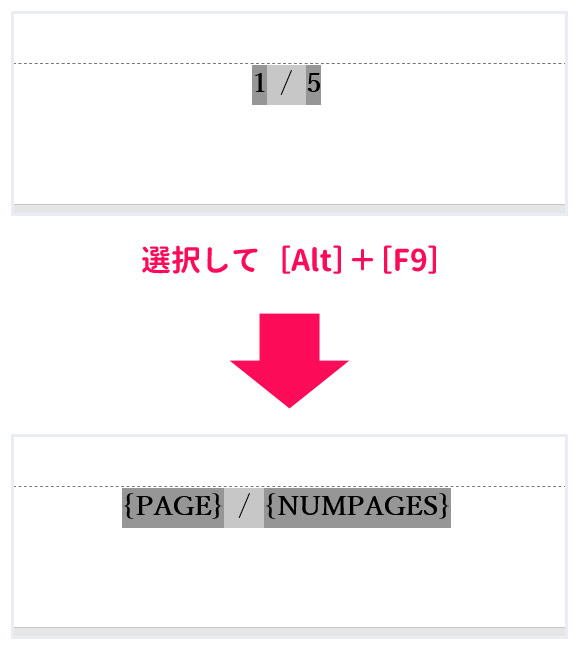
続いて、「{NUMPAGES}」を選択し、[Ctrl]+[F9]を押します。すると、「{NUMPEGES}」の部分が「{ {NUMPAGES} }」に変わります。
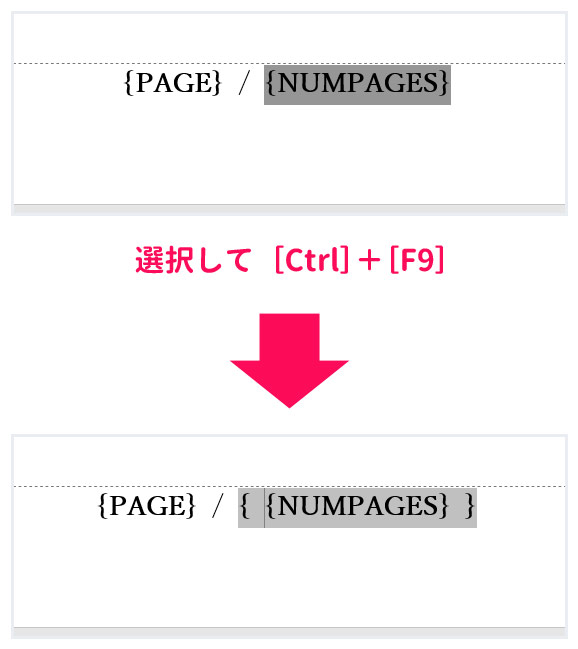
続いて、手入力で「{ {NUMPAGES} }」を「{={NUMPAGES}-2}」に変更し、[Alt]+[F9]を押します。
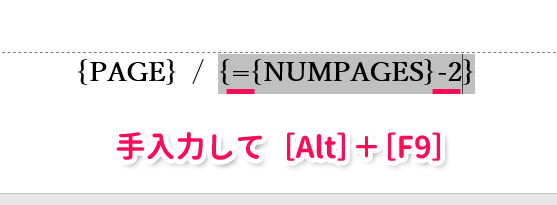
これで総ページ数が「5」から「3」に変更されました。
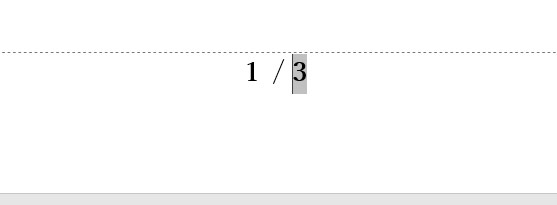
方法2:総ページ数のフィールドコードを書き換える
2つ目は、総ページ数をセクションのページ数に変更する方法です。
たとえば、
- 全体のページ数が「5」
- セクション2からページ番号を入れている
- セクション2のページ数が「3」
このような場合、総ページ数が「5」から「3」に変わります。
さきほどと同じ手順でフィールドを編集できる状態にしたら、手入力で「{NUMPAGES}」を「{SECTIONPAGES}」に変更し、[Alt]+[F9]を押します。
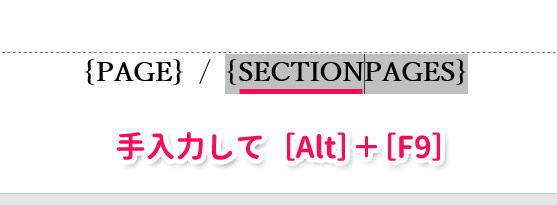
これで総ページ数が「5」から「3」に変更されました。
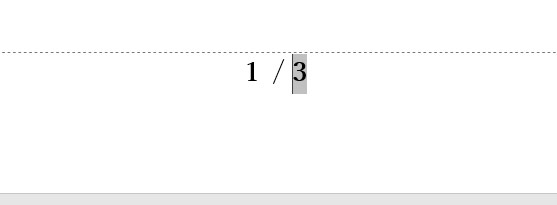
まとめ
今回は、Wordで「1/2」のようなページ番号の総ページ数を変更する方法をご紹介しました。
総ページ数を変更したいときは、ページ番号のフィールドを編集します。
方法としては、「{={NUMPAGES}-除外したいページ数}」とする方法と、「{NUMPAGES}」を「{SECTIONPAGES}」に変更する方法の2つがあります。どちらもとても簡単ですよ♪